随着智能手机相关技术的不断发展,现如今很多人的工作与生活已经离不开智能手机了,但毕竟手机的屏幕面积有限,某些情况下体验是远远不及显示器、电视这种大屏设备的,此时无线同屏器就显得格外重要。

所谓无线同屏器,指的就是可以让手机通过无线的方式将需要显示的内容同步或者投射到大屏幕上的设备,比如当商务人士需要借助手机、平板电脑等设备向他人展现文档内容时,无线同屏器就可以起到很大的辅助作用。就在前不久的时候ORICO推出了一款型号为PE-PW1的无线同屏器,用过之后发现的确是非常的方便,本文带来的就是ORICO这款无线同屏器的上手体验。


ORICO PE-PW1无线同屏器共由两个部件组成,其中外观类似U盘的部件就是无线同屏器主机,此外还有一根自带了WiFi模块的数据线,用起来起到将无线同屏器与WiFi模块连接在一起以及供电的作用。其中无线同屏器与WiFi模块都采用了ABS材质打造,重量很轻,整体来说还是比较便携的。


拔掉无线同屏器的保护盖就可以看到HDMI接口,只要是带HDMI接口的显示器、电视机都可以搭配使用。在正面最左边设计了LED指示灯,用来指示当前设备的工作状态。另外在无线同屏器下方靠左侧的位置还有一个按键,借助这个按键可以在5G与2.4GWiFi网络中自由切换。


在指示灯的旁边是micro USB接口,用来与WiFi模块进行连接,然后将数据线另一端的USB插头插到手机充电器或者智能插线板上的USB接口上,就可以为无线同屏器主机供电了。电源接通后会自动开机,无需按动任何按键。

无线同屏器没有与其他设备连接时,电视机或者显示器上会显示出默认界面,对于第一次使用无线同屏器的用户来说,直接按照该界面中的说明进行操作就可以了。ORICO这款无线同屏器支持搭载了Android、iOS、Windows、Mac OS等系统的多类设备,几乎所有手机、平板电脑、笔记本电脑甚至是台式PC都可以实现屏幕同步、投屏、扩展等功能。
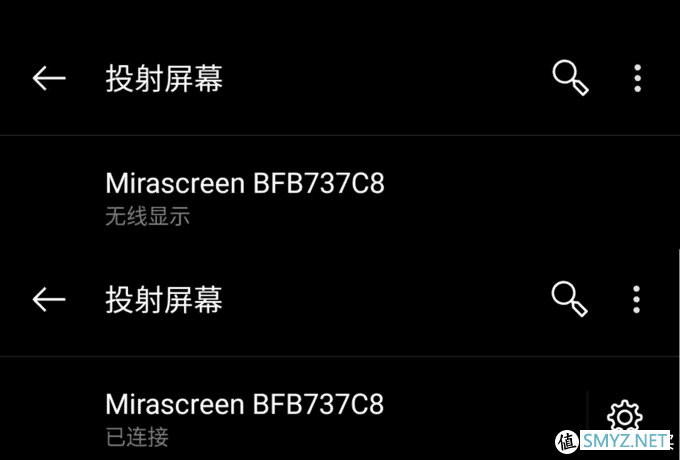
以安卓手机为例,只要ORICO无线同屏器处于开机后的默认状态,直接打开安卓手机上的投射屏幕(不同手机该功能的名称可能不一样)功能,就可以在列表中看到ORICO无线同屏器的名称出现,这时候直接点击该名称就可以同屏成功,整个过程简单又快捷,几乎没有任何难度。

与ORICO无线同屏器连接成功后,手机屏幕上的所有内容都会同时在电视、显示器的屏幕上出现,虽然略有一定的延迟,但基本没有什么影响。借助这个功能,在手机上向他人展示文档、图片等内容时就变得非常方便了。假如观看视频的话,声音会从电视或者显示器的音响上发出。当然,这个时候假如手机屏幕关闭的话,电视上显示的会是锁屏界面,这也是同屏与投屏之间的区别。
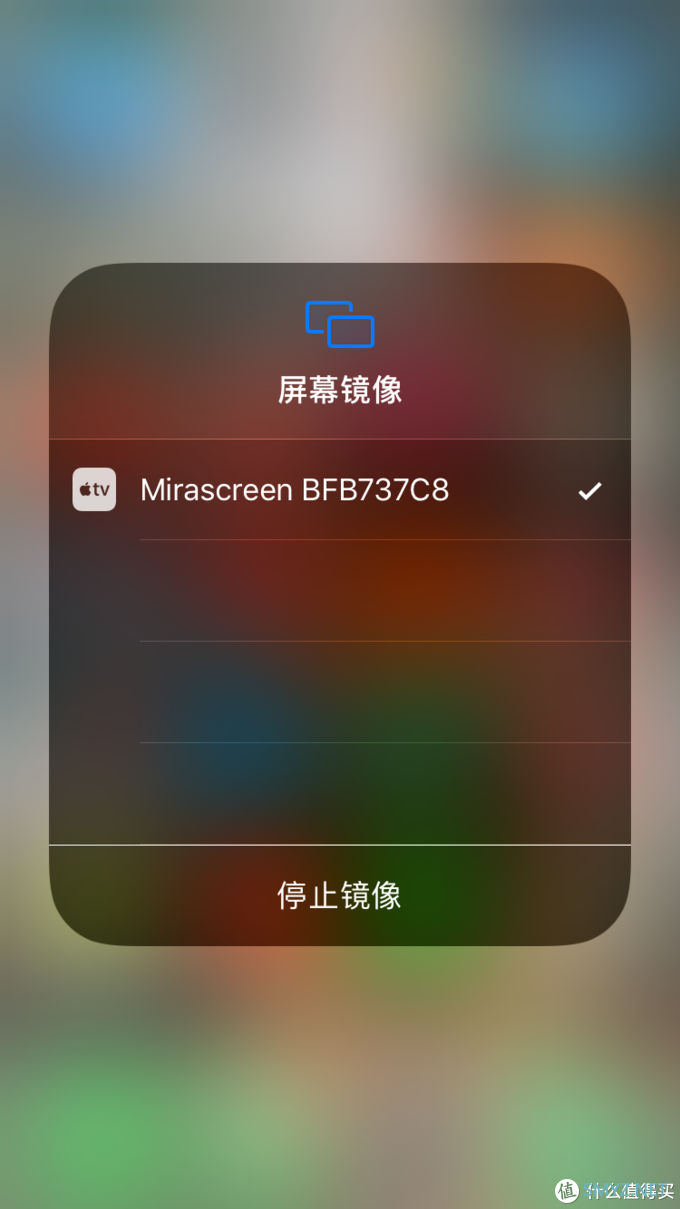
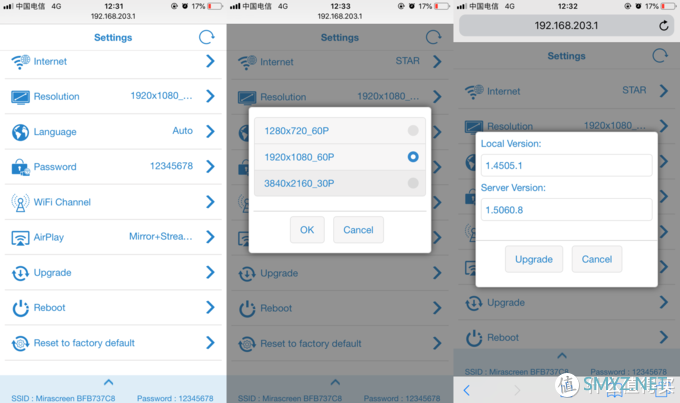
苹果手机用户在使用方法方面略有不同,首先需要先让手机接入ORICO无线同屏器的WiFi网络,然后进入设置界面让ORICO无线同屏器接入家里的无线网,这样一来苹果手机用户就可以借助屏幕镜像功能实现同屏了。需要注意的是在设置界面里可以选择仅同屏以及同屏+投屏两种模式,选择后者的话手机在播放视频时就可以通过投屏的方式进行播放。

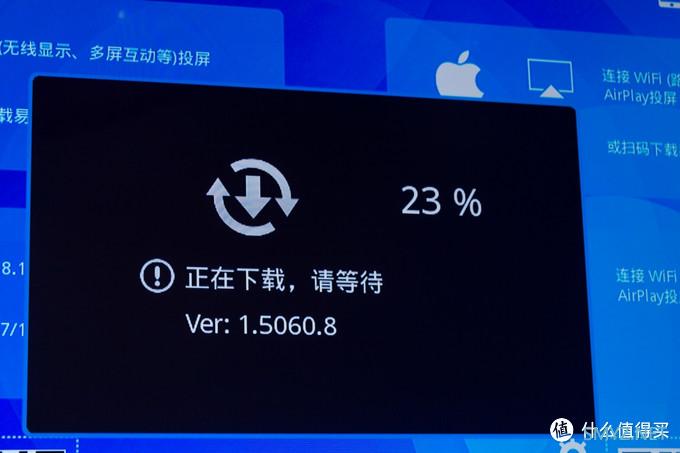
当ORICO无线同屏器接入家里的WiFi之后,就可以通过在线升级的方式对固件进行升级。另外用户可以根据自己的需求选择同屏器的WiFi模式,近距离的话5G模式效果最好,距离略远的话2.4G模式更合适。

最后再来说说搭载了Windows 10的电脑连接ORICO无线同屏器的体验,直接在Win10右下角的操作中心里选择投影-连接到无线显示器功能后就可以看到ORICO无线同屏器的名字,点击之后就可以成功连接。此时ORICO无线同屏器所连接的电视或显示器就成为了电脑的第二个显示器,使用起来同样非常的方便。
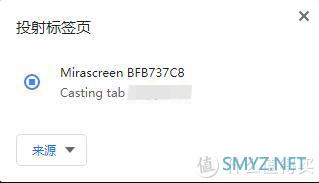
这里分享一个小技巧,假如你使用的是chrome、或者chrome内核的浏览器的话,就可以在设置界面中找到投射的选项,假如此时ORICO无线同屏器处于没有任何连接的默认状态时,就可以直接将浏览器的单独一个标签页投射到大屏幕。在某些场景中,这个功能非常的给力。

奥睿科(ORICO)无线同屏器手机连接电视投屏器HDMI高清投影传输4K车载互联同频器兼容苹果安卓无线同屏器189元京东去购买可见ORICO这款无线同屏器的功能还是非常丰富的,不仅适合商务人士使用,对于家庭用户来说也有不少的实用性。假如你有类似需求的话,还是非常值得一试的。












 加载中,请稍侯......
加载中,请稍侯......
网友评论